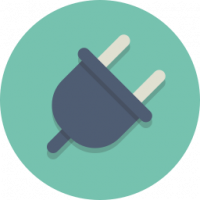Kaip patikrinti, ar jūsų kompiuteris palaiko Bluetooth 4.0
Labai dažnai vartotojai mūsų klausia, kaip sužinoti, ar jų kompiuteris palaiko Bluetooth 4.0. Bluetooth 4.0 prideda Bluetooth Smart / Bluetooth Low Energy standartas, be klasikinės „Bluetooth“ specifikacijos, todėl tai yra reikšmingas patobulinimas prailginant baterijos veikimo laiką įrenginiai. „Bluetooth“ mažai energijos naudojančių įrenginių baterijos tarnaus kelis kartus ilgiau nei klasikinių „Bluetooth“ analogų. „Windows“ nenurodo, ar jūsų aparatinė įranga palaiko „Bluetooth 4.0“. Šiandien pamatysime greičiausią būdą tai nustatyti.
Greičiausias būdas jį rasti – apžiūrėti įrenginių tvarkytuvę ir ieškoti Bluetooth LE Enumerator įrenginio. Pažiūrėkime, kaip tai padaryti naudojant „Windows 10“.
- Dešiniuoju pelės mygtuku spustelėkite mygtuką Pradėti, kad atidarytumėte kontekstinį meniu (Power User meniu, taip pat žinomas kaip Win + X meniu). Pasirinkite elementą pavadinimu „Įrenginių tvarkytuvė“.

- Įrenginių tvarkytuvėje išplėskite „Bluetooth“ mazgą.

- Jei jūsų kompiuteris palaiko Bluetooth 4.0, pamatysite elementą pavadinimu Bluetooth LE Enumerator. Žiūrėkite aukščiau esantį paveikslėlį.
Viskas! Tai reiškia, kad jūsų kompiuterio aparatinė įranga ir įdiegta tvarkyklė palaiko Bluetooth 4.0 / Low Energy. Atminkite, kad ją palaiko tik „Windows 8“ ir „Windows 10“, o „Windows 7“ – ne.